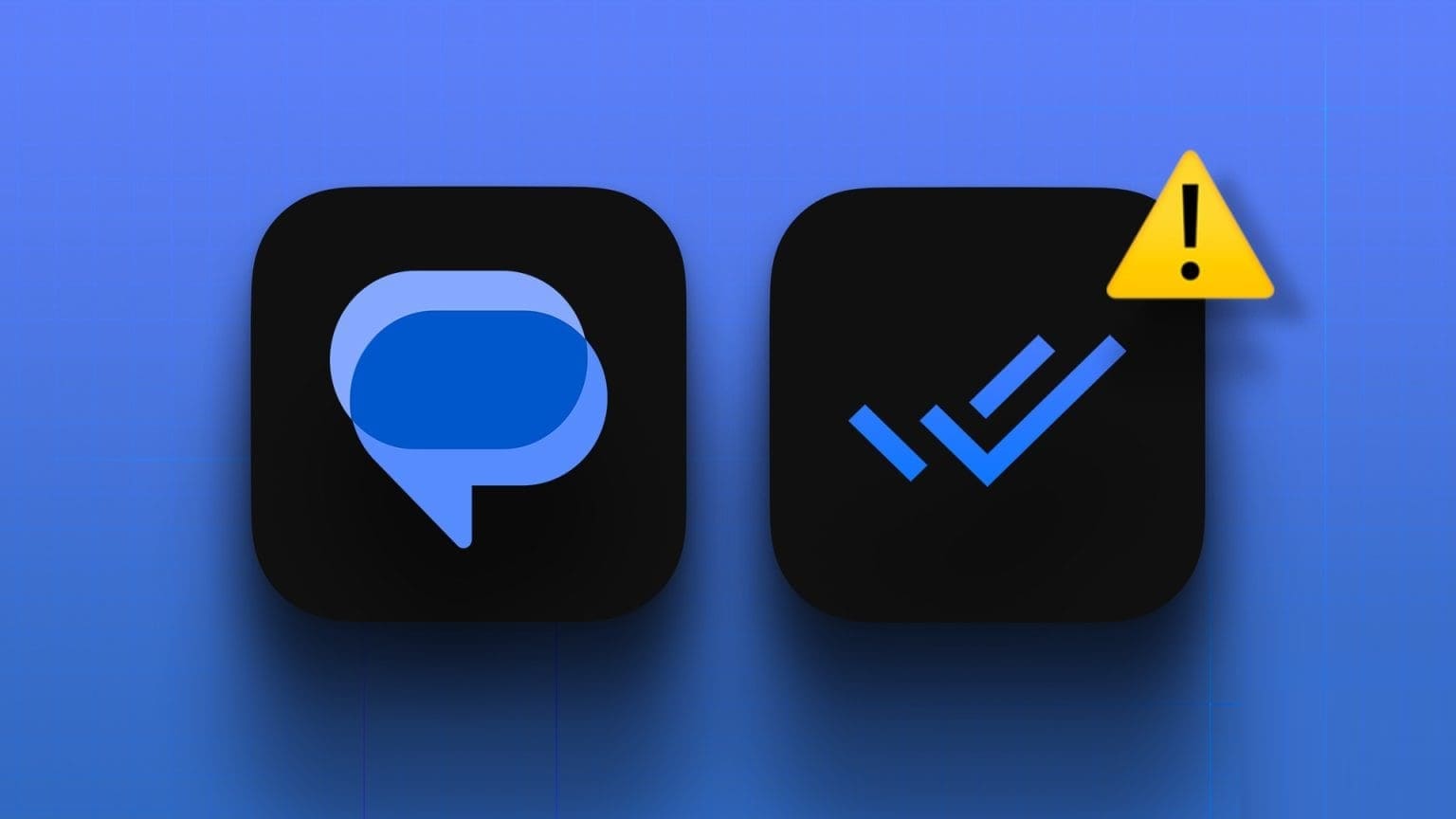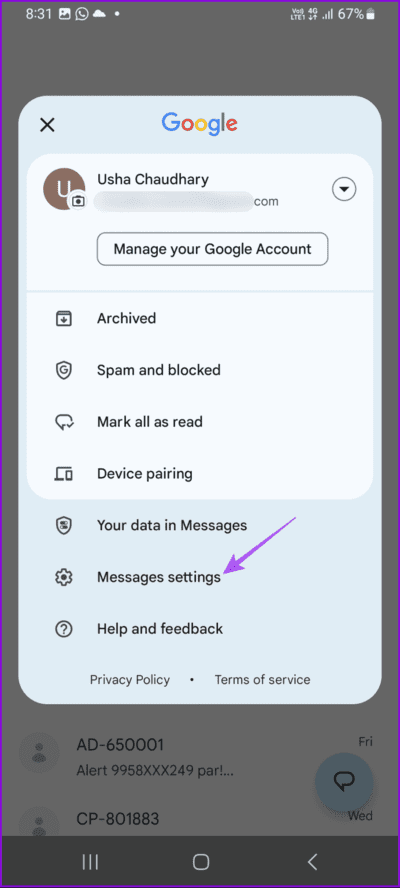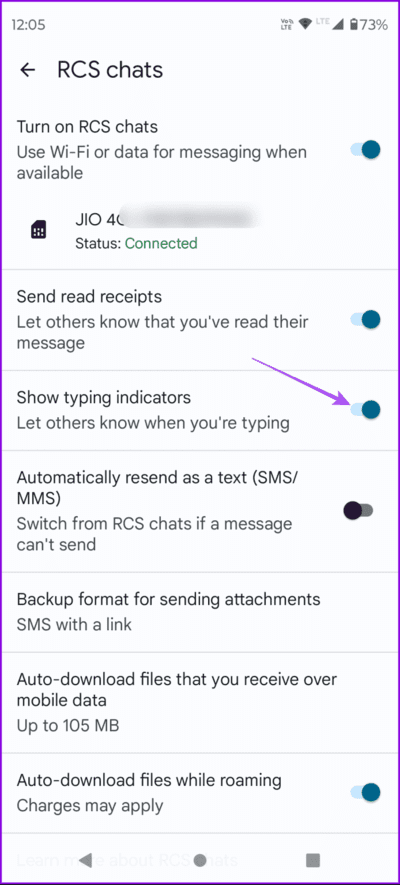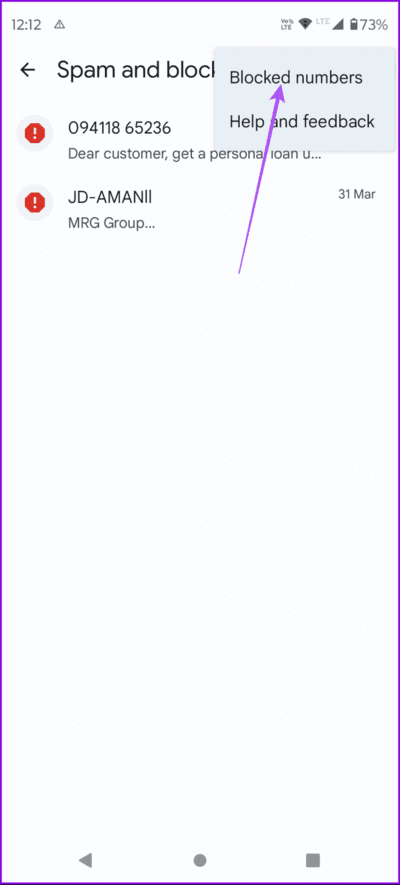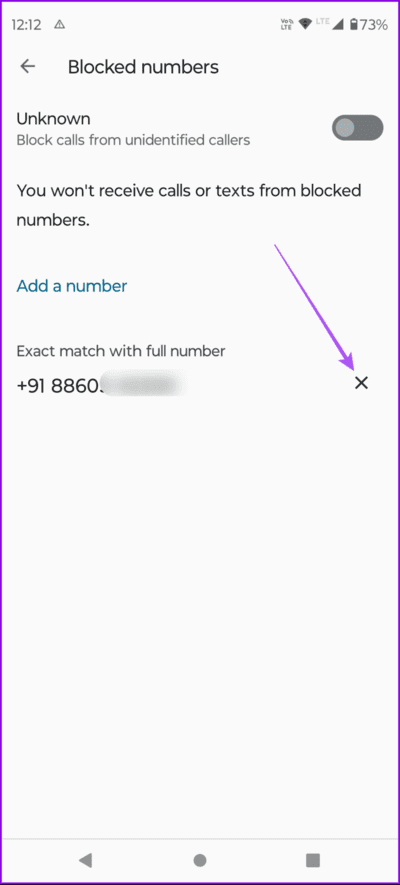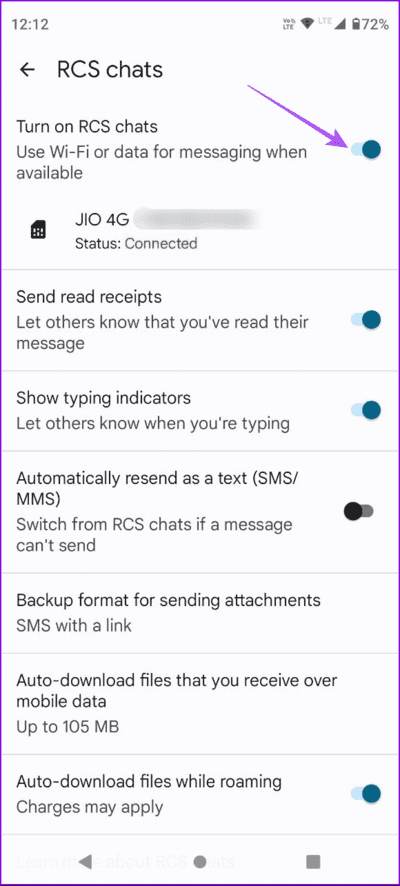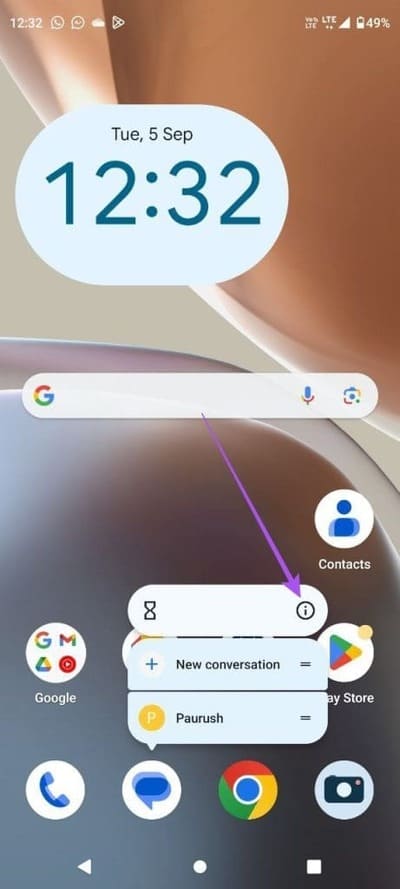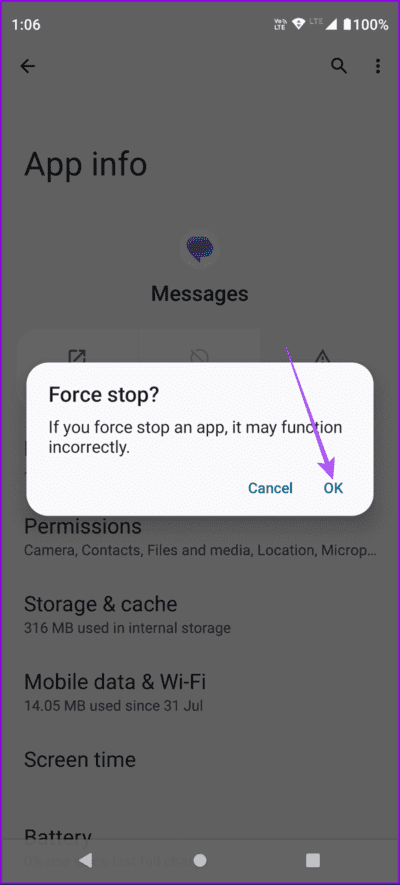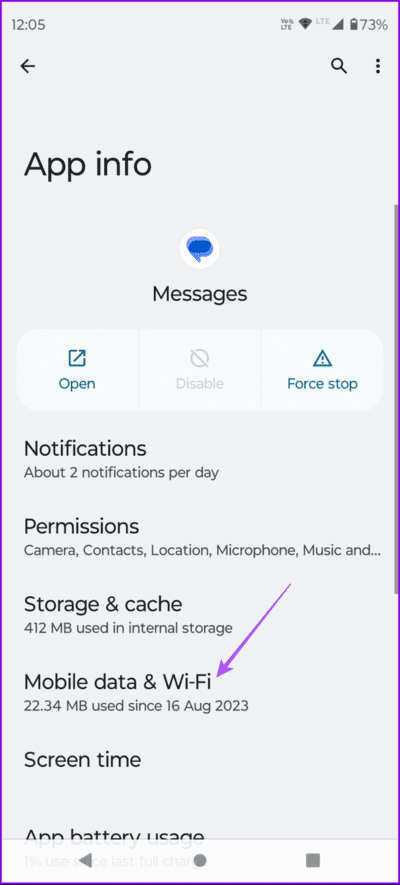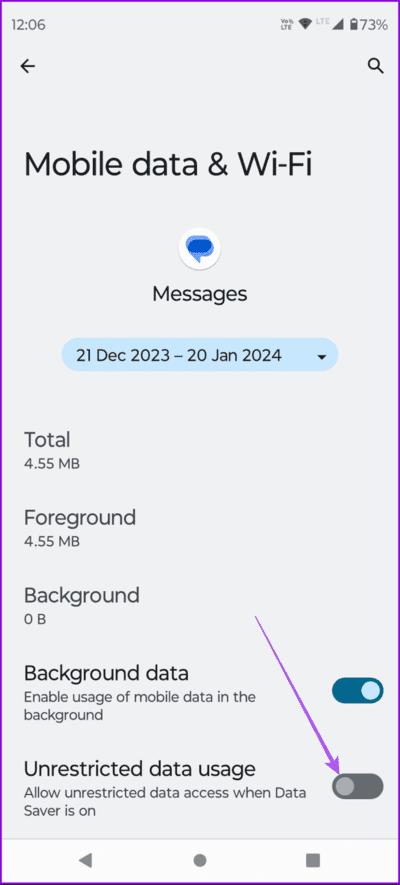أفضل 6 إصلاحات لعدم عمل إيصالات القراءة في تطبيق رسائل Google
يعد تطبيق رسائل Google هو النظام الأساسي الافتراضي للمراسلة لمعظم هواتف Android. تمامًا مثل تطبيقات المراسلة الأخرى، يمكنك أيضًا الوصول إلى محادثاتك في رسائل Google على جهاز الكمبيوتر أو الكمبيوتر المحمول. علاوة على ذلك، سيظهر إيصال القراءة لضمان تسليم الرسالة بسرعة.
ومع ذلك، يشتكي بعض المستخدمين من أنهم غير قادرين على رؤية إيصالات القراءة المذكورة في محادثاتهم. وبالتالي، قد يكون من الصعب التحقق من حالة الرسالة. إذا كنت تواجه نفس المشكلة، فإليك أفضل الحلول العملية لإصلاح عدم عمل إيصالات القراءة في تطبيق رسائل Google.
1. تحقق مما إذا تم تمكين إيصالات القراءة
أولاً وقبل كل شيء، يجب أن يكون هاتفك مزودًا بميزة إيصالات القراءة. تمامًا مثل WhatsApp وTelegram، يمكنك أيضًا اختيار تعطيل إيصالات القراءة في تطبيق رسائل Google.
الخطوة 1: افتح تطبيق رسائل Google وانقر على أيقونة ملفك الشخصي في الزاوية العلوية اليمنى.
الخطوة 2: حدد إعدادات الرسالة من قائمة الخيارات.
إلى الخطوة 3: اضغط على RCS Chats وتأكد من تمكين خيار “إرسال إيصالات القراءة”.
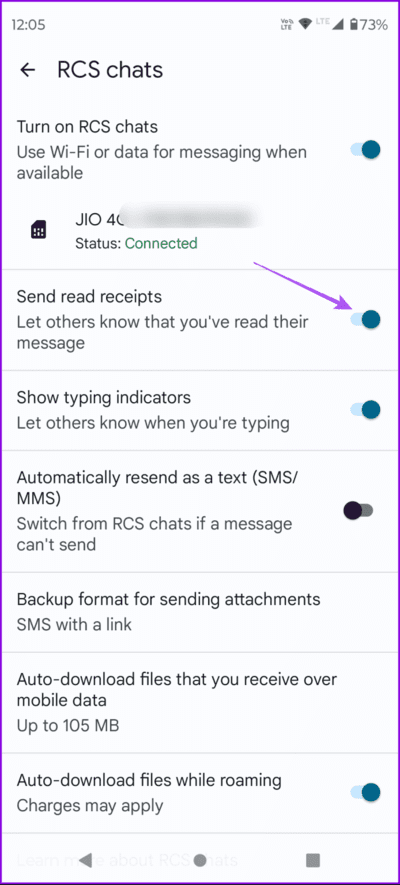
يمكنك أيضًا تمكين خيار “إظهار مؤشرات الكتابة”. وهذا سيُعلمك عندما تقوم جهة الاتصال الخاصة بك بكتابة الرسالة.
الخطوة 4: تحقق مما إذا كانت الخطوات المذكورة أعلاه قد أدت إلى حل المشكلة.
2. التحقق من جهات الاتصال المحظورة
هناك طريقة أساسية أخرى لاستكشاف الأخطاء وإصلاحها وهي التحقق من قائمة جهات الاتصال المحظورة حيث أنك لن ترى إيصالات القراءة لجهات الاتصال المحظورة.
الخطوة 1: افتح تطبيق رسائل Google على هاتف Android الخاص بك.
الخطوة 2: اضغط على أيقونة ملفك الشخصي في الزاوية العلوية اليمنى وحدد البريد العشوائي والمحظور.
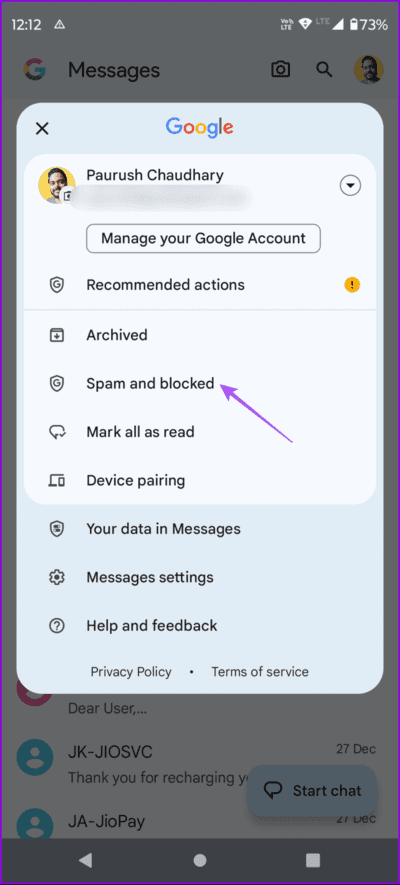
إلى الخطوة 3: اضغط على النقاط الثلاث في الزاوية العلوية اليمنى وحدد الأرقام المحظورة.
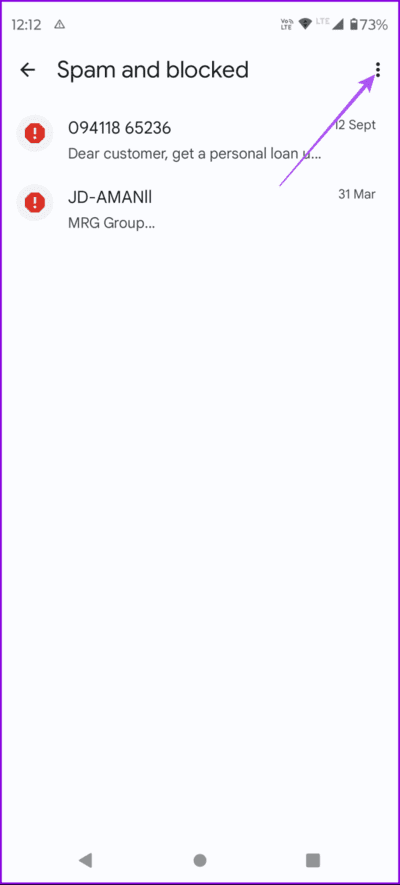
الخطوة 4: اضغط على أيقونة X بجوار رقم جهة الاتصال لإلغاء حظر جهة الاتصال.
الخطوة 5: بمجرد الانتهاء، تحقق من استمرار المشكلة عند العودة إلى الدردشات.
3. قم بتمكين رسائل RCS مرة أخرى
إذا كان تطبيق رسائل Google لا يزال لا يعرض لك إيصالات القراءة، فيمكنك محاولة تمكين خدمة RCS Messaging مرة أخرى لتطبيقك. وهذا يشبه إعادة تعيين الخدمة وميزاتها في تطبيق رسائل Google.
الخطوة 1: افتح تطبيق رسائل Google وانقر على أيقونة ملفك الشخصي في الزاوية العلوية اليمنى.
الخطوة 2: اضغط على إعدادات الرسائل.
إلى الخطوة 3: اضغط على RCS Chats وقم بإيقاف تشغيل الخدمة.
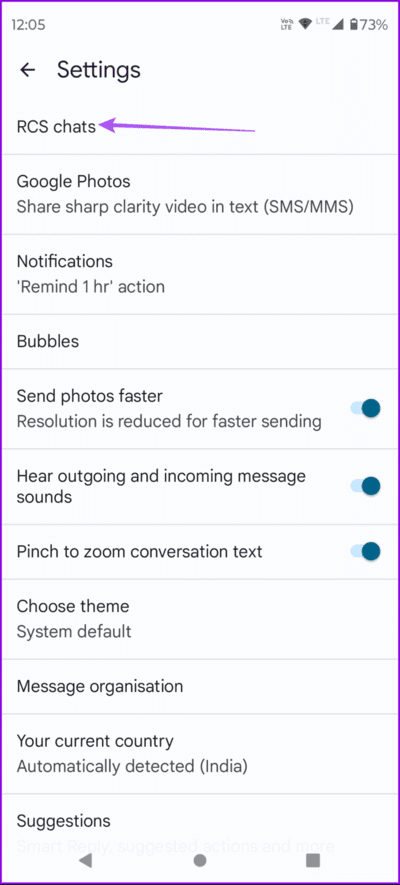
الخطوة 4: قم بتمكين RCS مرة أخرى وقم بإعداده على هاتف Android الخاص بك.
بمجرد الانتهاء من ذلك، تحقق من استمرار المشكلة عند العودة إلى الدردشات.
4. فرض الإنهاء وإعادة تشغيل رسائل GOOGLE
إذا كنت لا تزال تواجه المشكلة، فيمكنك تجربة فرض الإنهاء وإعادة تشغيل تطبيق رسائل Google.
الخطوة 1: اضغط لفترة طويلة على أيقونة تطبيق الرسائل واضغط على معلومات التطبيق.
الخطوة 2: اضغط على فرض الإنهاء وحدد OK للتأكيد.
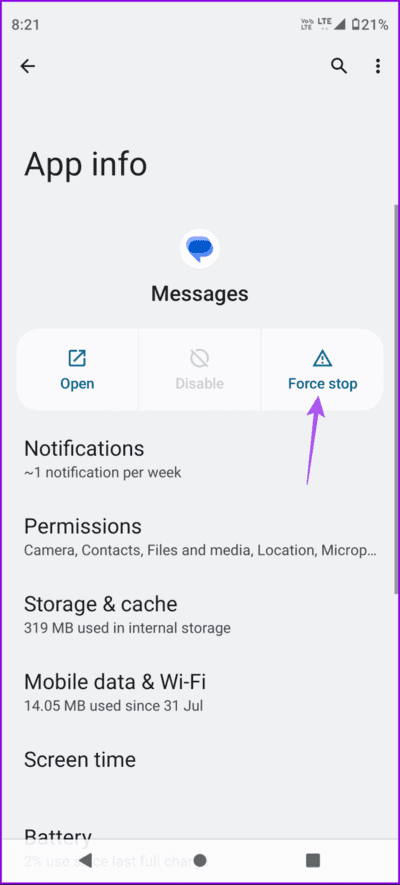
إلى الخطوة 3: أغلق معلومات التطبيق وأعد تشغيل رسائل Google لتحقق من حل المشكلة.
5. تمكين الاستخدام غير المقيد للبيانات
إذا كنت تستخدم موفر البيانات على هاتف Android الخاص بك، فيمكنك تمكين الوصول غير المقيد إلى تطبيق رسائل Google. إليك الطريقة.
الخطوة 1: اضغط لفترة طويلة على أيقونة تطبيق الرسائل واضغط على معلومات التطبيق.
الخطوة 2: اضغط على بيانات الجوال وشبكة Wi-Fi.
إلى الخطوة 3: تمكين خيار “الاستخدام غير المقيد للبيانات”.
الخطوة 4: أغلق معلومات التطبيق وافتح رسائل Google للتحقق من حل المشكلة.
6. تحديث تطبيق رسائل Google
في حالة استمرار إيقاف تشغيل إيصالات القراءة تلقائيًا على هاتف Android، قم بتثبيت إصدار جديد من تطبيق رسائل Google. قد يحتوي الإصدار الحالي من التطبيق على بعض الأخطاء أو مواطن الخلل التي قد تسبب هذه المشكلة. يوصى دائمًا باستخدام أحدث إصدار من التطبيقات على هاتفك. يمكنك استخدام الرابط التالي لتحديث تطبيق رسائل Google.
الحصول على إشعار
ستساعد هذه الحلول في حل مشكلة عدم عمل إيصالات القراءة في تطبيق رسائل Google. إذا كان لديك الكثير من جهات الاتصال، فيمكنك فصلها باستخدام التصنيفات في تطبيق رسائل Google. يمكنك تنظيم جهات الاتصال الشخصية والمهنية الخاصة بك باستخدام التصنيفات. بمجرد الانتهاء، يمكنك الوصول إلى جهات اتصال محددة تدردش معها بشكل متكرر على تطبيق رسائل Google. يساعد هذا أيضًا عندما لا ترغب حقًا في إنشاء دردشة جماعية.